Kiedy startował Steam firmy Valve, przez krótki czas cieszyliśmy się możliwością uruchomienia niemal każdej gry PC z jednego miejsca. Potem każda firma wprowadziła swój własny launcher. Teraz jest zbyt wiele programów uruchamiających gry, by je śledzić, a ty prawdopodobnie posiadasz gry we wszystkich z nich.
Jeśli posiadasz sporą kolekcję gier na PC, trudno jest zapamiętać, którą grę zainstalowałeś na którym launcherze. Na szczęście istnieje kilka różnych sposobów, aby uruchomić wszystkie swoje gry PC bez przeskakiwania między launcherami gier.
Oto najlepsze uniwersalne programy uruchamiające gry i menedżery bibliotek na PC.
1. GOG Galaxy

GOG Galaxy rozpoczął działalność jako launcher dla gier zakupionych za pośrednictwem sklepu GOG, ale stał się czymś znacznie więcej. Teraz GOG Galaxy to najlepszy uniwersalny launcher gier.
To dlatego, że możesz nie tylko zintegrować się z grami zakupionymi na platformach PC, takich jak GOG, Epic Games Store, Origin, Steam i Uplay, ale także na konsolach poprzez Xbox Live i PlayStation Network.
Oczywiście nie możesz uruchomić tych gier na konsolę za pośrednictwem GOG Galaxy, ale możesz przeglądać informacje o nich: swoje osiągnięcia, dane o grze, zrzuty ekranu i inne.
Tworzy on również połączoną listę znajomych na wszystkich tych platformach, oferuje tablice liderów, pozwala tworzyć własne widoki biblioteki, aby sortować swoje gry i wiele więcej. Szukasz najlepszego programu uruchamiającego gry na PC? Nie szukaj dalej.
2. Razer Cortex
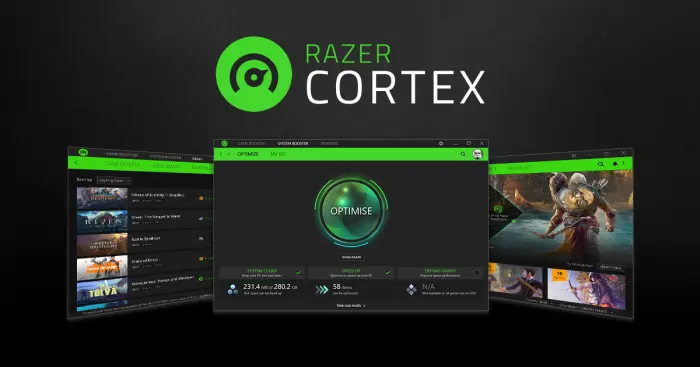
Razer Cortex twierdzi, że robi wiele rzeczy. Jest to zwiększanie wydajności gier, zwiększanie wydajności systemu, czyszczenie systemu i wiele więcej. Co ważne, jest to również uniwersalny launcher gier PC; oferuje bibliotekę wszystkich zainstalowanych gier w różnych launcherach.
Razer Cortex znajduje również gry bardzo dobrze. Jedynym problemem jest to, że nie masz wielu opcji w jaki sposób wyświetla bibliotekę gier. Chociaż można edytować okładkę i stworzyć listę ulubionych, organizacja i dostosowywanie jest ograniczona.
Razer Cortex ma jedną zabójczą funkcję. Znajdzie oferty na gry, bez względu na to, który launcher używać, i służyć im do Ciebie. Jeśli szukasz, aby rozszerzyć swoją kolekcję gier, a jednocześnie zaoszczędzić kilka dolarów, ta funkcja sama sprawia, że aplikacja warto zainstalować.
3. LaunchBox
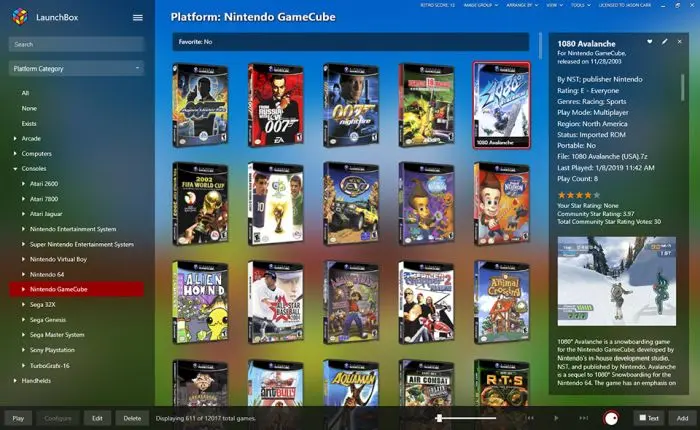
W przeciwieństwie do innych menadżerów gier na tej liście, LaunchBox zaczął z dużo mniejszym celem niż to, czym się stał. Początkowo launcher był tylko front endem dla emulatora DOSBox. Z czasem deweloperzy dodali mnóstwo funkcji. Teraz jest to jeden z bardziej zaawansowanych launcherów, jakie można znaleźć. Obsługuje nawet wszystkie stare gry PC, które można pobrać online.
Ma to zarówno pozytywy, jak i negatywy. Z jednej strony, LaunchBox jest niesamowicie konfigurowalny. Jeśli lubisz poprawiać ustawienia, znajdziesz wiele do dostosowania do swoich upodobań. Z drugiej strony, aplikacja nie ma niektórych z automatyzacji, że inne aplikacje na tej liście mają.
Musisz dodać każde ze swoich kont gier po kolei (możesz na przykład zaimportować swoją bibliotekę Steam do Launchboxa), a następnie poczekać, aż gry zostaną zaimportowane. To trwa ciekawie długo, zwłaszcza jeśli masz wiele gier, choć wyświetla wiele przydatnych informacji o grze, gdy to się stanie.
Jeśli szukasz launchera, który poradzi sobie z Pitfallem tak samo dobrze, jak z najnowszą grą Toma Clancy’ego, Launchbox jest warty obejrzenia.
4. Playnite
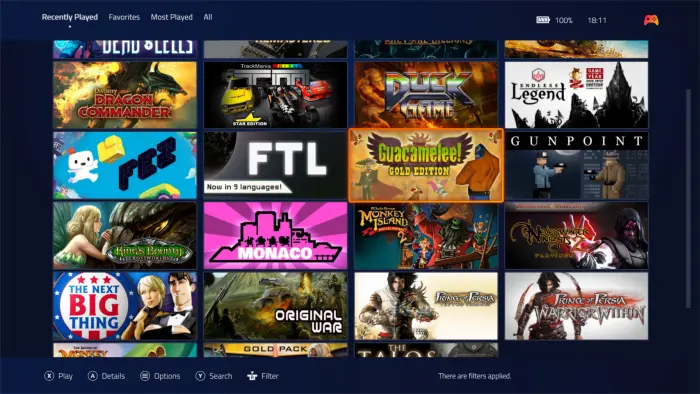
Zespół rozwojowy za Playnite zrobił fantastyczną robotę z tym launcherem gier PC. Dokładnie skanuje gry w systemie, oferuje wiele funkcji i ma łatwy w nawigacji interfejs użytkownika; wszystkie te elementy łączą się w niezwykle dopracowaną aplikację.
Część tego sprowadza się do otwartej natury projektu. Playnite ma wielu współpracowników, a to ma wiele wspólnego z szybkim tempem jego rozwoju. Oprócz launcherów, Playnite obsługuje mnóstwo emulatorów, więc obsługuje swoje potrzeby retro gier ładnie.
Otrzymujesz także licznik czasu gry, który może importować twoje statystyki z GOG i Steam, konfigurowalne motywy i wsparcie dla rozszerzeń. Oznacza to, że użytkownicy mogą dodawać funkcje, których nawet nie zaczęliśmy sobie wyobrażać.
5. Steam
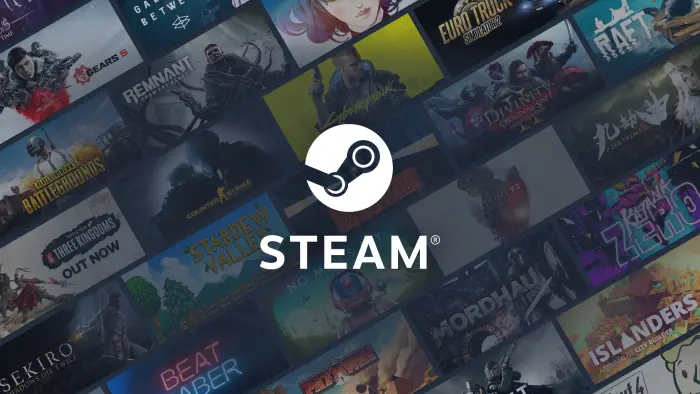
Byłoby zaniedbaniem z naszej strony nie wspomnieć o Steamie, który jest tym, czego wiele osób używa do kupowania i zarządzania swoimi kolekcjami gier PC. Wydany po raz pierwszy w 2003 roku jako sposób dystrybucji gier Valve, Steam stał się de facto platformą dla graczy PC.
Działa również jako doskonały launcher gier, pod warunkiem, że kupiłeś te gry za pośrednictwem Steam. Możesz śledzić aktualizacje gier, osiągnięcia, zrzuty ekranu i wiele więcej z centralnego centrum dla każdej gry.
Chociaż możesz dodać gry spoza Steam, jest to uciążliwe. Musisz dodać każdą z nich po kolei, przechodząc do pliku wykonywalnego na swoim komputerze – nie ma automatycznego skanowania. Nie wykryje też dodatkowych informacji ani nie zrobi nic sprytnego, jak zintegrowanie znajomych z innych platform.
Jeśli już używasz Steam i chcesz dodać kilka gier spoza Steam, to działa idealnie. Ale jeśli chcesz coś, co zbiera razem przez wiele launcherów bardziej płynnie, szukać gdzie indziej.
6. Radeon Software
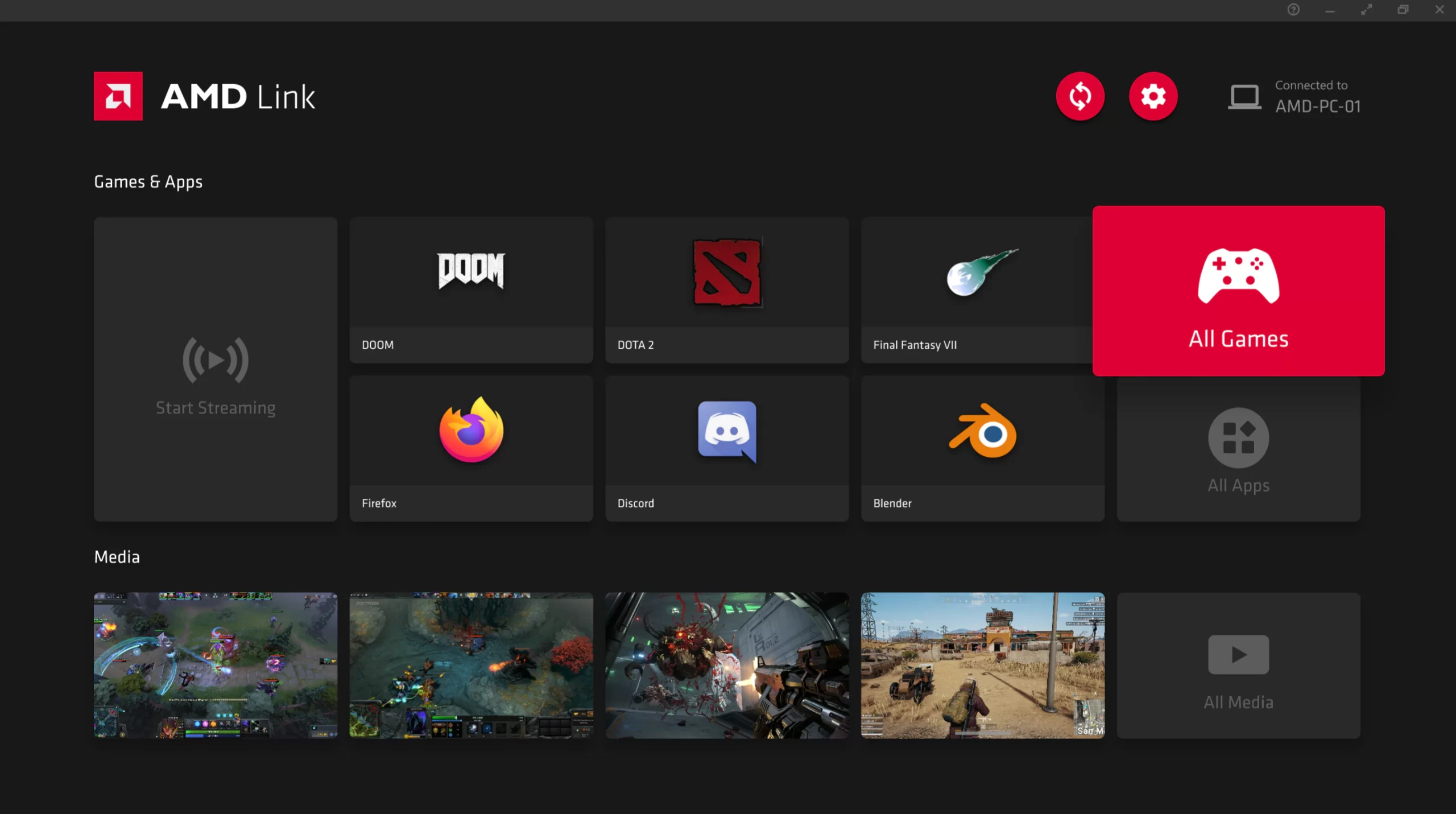
Radeon Software jest zaprojektowany specjalnie dla tych, którzy mają kartę graficzną AMD. Oprogramowanie działa przede wszystkim jako sposób na zmianę uniwersalnych ustawień graficznych, sprawdzanie aktualizacji sterowników, optymalizację gier i śledzenie wydajności.
Można go jednak używać także jako launchera gier. Automatycznie wyświetla on wszystkie zainstalowane na komputerze gry. Każdą grę można uruchomić bezpośrednio z poziomu oprogramowania Radeon Software, wraz z dostosowaniem ustawień wyświetlania AMD dla każdej z nich.
7. GeForce Experience

GeForce Experience to odpowiedź firmy Nvidia na oprogramowanie Radeon Software. Jak można się spodziewać, można z niego korzystać tylko wtedy, gdy mamy kartę graficzną Nvidii, a ponadto pozwala ono na dostosowanie uniwersalnych ustawień wyświetlania i aktualizację sterowników.
GeForce Experience ma wiele wspaniałych zalet, z których najważniejszą jest to, że działa jako uniwersalny program uruchamiający gry komputerowe. Automatycznie wykrywa wszystkie zainstalowane gry i wyświetla je w formie siatki, wraz z grafiką pudełka i informacjami o grze. Jeśli chcesz, możesz jednym kliknięciem automatycznie zoptymalizować ustawienia graficzne dla wszystkich swoich gier.
Zarządzaj swoimi kolekcjami gier wideo
Przedstawiliśmy najlepsze uniwersalne launchery do gier PC, które możesz pobrać już teraz. I co najlepsze? Są one całkowicie darmowe.
Podczas gdy te launchery działają dobrze dla zarządzania istniejącymi grami, być może chcesz śledzić całą kolekcję gier wideo – w tym te oldschoolowe fizyczne kartridże i płyty! Jeśli tak, pamiętaj, aby sprawdzić usługi takie jak Completionator i GG, aby zorganizować całą kolekcję.




















zawsze myslalem, że steam nr 1 😀